
V-ați gândit cum să accelerați Lightroom și să creșteți productivitatea? Da, camera de lumină este un program minunat pentru lucrul profesional cu fotografii, dar uneori nu este atât de rapid cât ne-ar plăcea. Cum se optimizează Adobe Photoshop Lightroom?
Puteți pune în sistem SSD - o opțiune excelentă, da scump. O vom face gratuit.
Articolele Googling cu privire la acest subiect, veți găsi sfaturi în esență despre: a) modificarea setărilor din cache-ul Adobe Camera RAW și b) dezactivarea creării automate a fișierelor XMP. Personal, nu-mi place: în caz de eșec în catalogul Lightroom, pierzi toate lucrările de procesare a fișierelor RAW. (Da, aceste fișiere .XMP pot fi salvate pe disc manual din Lightroom, dar îți vei aminti asta?)
Aș sugera o altă metodă. Ideea este simplă: dezactivați modulele de care nu aveți nevoie (plug-in-uri) în lucrare (plug-in-uri), iar programul se va executa și va funcționa mult mai rapid.
Arhitectura Adobe Photoshop Lightroom este astfel încât blocurile de funcții sunt salvate ca fișiere separate în dosarul programului. Dvs. decideți ce module să dezactivați:
AdobeHelpClient.lrmodule - ajutați la Lightroom. Rar necesar, disponibil numai pentru Mac OS X.
Develop.lrmodule este unul dintre modulele principale. Deconectați nu ar trebui să fie.
Import.lrmodule - folosit pentru a adăuga fotografii noi în catalog. Deconectați nu ar trebui să fie.
MultipleMonitor.lrmodule - modulul este responsabil pentru configurația cu mai multe monitori. Dacă nu sunteți unul dintre acei oameni norocoși care lucrează cu două monitoare, îl puteți opri.
Print.lrmodule - suport imprimare. În ceea ce mă privește, aproape că nu imprim niciodată o fotografie a unei case, doar într-un laborator profesional.
Slideshow.lrmodule - vă permite să afișați o prezentare de diapozitive. Dacă aveți nevoie doar de acest lucru din când în când, puteți să îl dezactivați. * Țineți minte că acest modul este într-un fel necesar pentru a lucra într-o configurație cu mai multe monitori.
Web.lrmodule - folosit pentru a crea galerii web. Puteți să o dezactivați dacă lucrați în principal la sortarea și prelucrarea fotografiilor.
Versiunea pentru Windows include încă Gallery.lrmodule. Deconectați Nu recomand.
Dezactivez AdobeHelpClient, Print și Slideshow.
Deci, cum le dezactivați? Iată cum:
1. Lăsați Lightroom dacă aveți deschis.
2. Deschideți Finder, mergeți la folderul Applications și găsiți "Adobe Photoshop Lightroom 2.app". Faceți clic dreapta pe pictogramă și selectați "Afișează conținutul pachetului":
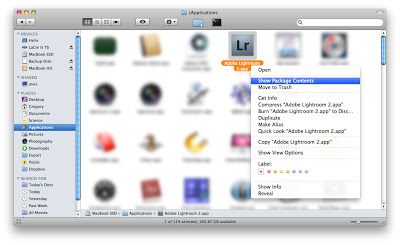
3. Se deschide o nouă fereastră Finder, mergeți la / Contents / PlugIn / și selectați fișierele modulului inutile. Mutați-le undeva aproape, de exemplu, direct în dosarul părinte Conținut:
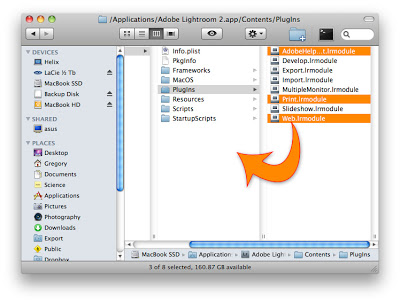
4. Am terminat! Rulați Lightroom și simțiți diferența.
Windows XP / Vista / 7
1. Lăsați Lightroom dacă aveți deschis.
2. Deschideți exploratorul și accesați folderul C: Program FilesAdobeAdobe din Photoshop Lightroom 2.6.
3. Selectați fișierele .rmodule pe care doriți să le dezactivați:
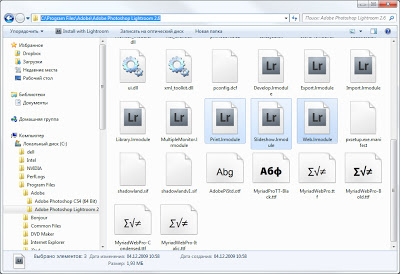
4. Tăiați-le (Ctrl-X) și lipiți-o, de exemplu, dosarul părinte.
5. Am terminat! Lansați Lightroom și simțiți diferența!
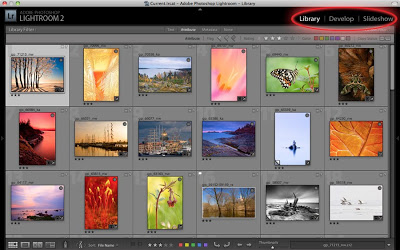
Acum vedeți mai puține module active în partea dreaptă sus a ferestrei
dar un program de lightrun. Pachetul rulează și rulează mai repede și utilizează mai puțin RAM.
Trimiteți-le prietenilor: